
5 formas de solucionar el problema del iPhone congelado en la pantalla de bloqueo con facilidad

- Comunidad de soporte técnico de Apple
Los dispositivos impresionantes como los iPhones también tienen errores como muchas otras marcas de teléfonos. Recientemente, muchos usuarios buscaron ayuda en varios foros porque sus iPhones se congelan en la pantalla de bloqueo y no pueden acceder a funciones rápidas ni desbloquear el teléfono.
Hay una serie de factores detrás de este error. En este post analizaremos las razones profundas y te ofreceremos cinco soluciones prácticas para solucionarlo.
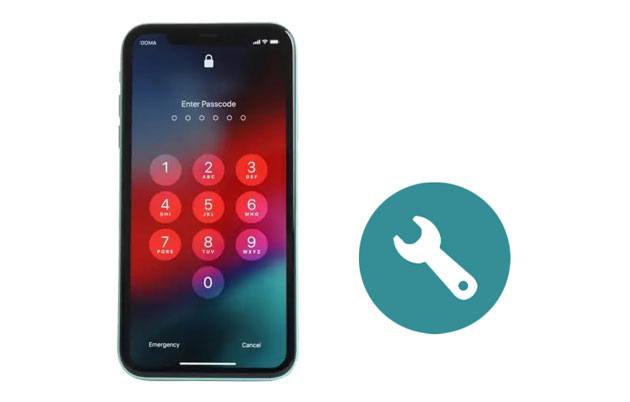
Parte 1. ¿Por qué mi iPhone se congela en la pantalla de bloqueo?
Parte 2. ¿Cómo descongelo la pantalla de bloqueo de mi iPhone?
Parte 3. ¿Cómo evitar que el iPhone se congele en la pantalla de bloqueo nuevamente?
Consejos adicionales para personalizar la pantalla de bloqueo del iPhone
Antes de solucionar el problema del iPhone congelado en la pantalla del código de acceso, es posible que se pregunte por qué sucede en su iPhone. A continuación se detallan las posibles razones:
Es posible que necesites: ¿Qué sucederá después de eliminar un archivo de copia de seguridad en tu dispositivo iOS? Vamos a verlo.
Algunos trucos a continuación resolverán el error del iPhone 10 congelado en la pantalla de bloqueo. Puedes seleccionar la forma en la que más confíes y seguir la guía paso a paso.
Reiniciar el dispositivo puede restaurar el software que no funciona correctamente. Puede presionar los botones físicos para reiniciar su iPhone fácilmente.
Para iPhone 14/13/12/11/X:

Para iPhone SE/8/7/6/5:

Supongo que te gusta: ¿Qué puedes hacer si tus canciones desaparecen de tu iPhone? Echemos un vistazo a esta guía práctica.
Supongamos que no puede arrastrar el control deslizante en la pantalla que no responde o está congelada. En ese caso, intente restablecer su iPhone.
Para iPhone 8 y modelos posteriores:
Para iPhone 7/7 Plus:
Para iPhone 6 o modelos anteriores:
Lea también: Cuando hay líneas verdes en la pantalla de tu iPhone, ¿cómo puedes solucionarlo?
La restauración del iPhone en modo de recuperación soluciona varios errores o fallas iOS del sistema, incluido el iPhone XS que se congela en la pantalla de bloqueo. Sin embargo, puede perder datos después del proceso sin una copia de seguridad previa.
1. Conecte su iPhone a una computadora a través del cable USB original y abra iTunes o Finder en su computadora.
2. Inicie su iPhone en modo de recuperación.
Para iPhone 8 o modelos más recientes:
Para iPhone 7/7 Plus:
Para iPhone 6 o modelos anteriores:
3. Cuando vea la opción Restaurar o Actualizar en la ventana de iTunes en su PC, toque Restaurar y confirme la operación.

Aprende más: ¿No puedes encontrar tus mensajes de texto antiguos en tu iPhone? Sigue esta guía y los encontrarás.
También puedes pedirle a tu amigo que te llame cuando el iPhone 11/X esté atascado en la pantalla de bloqueo. Si tienes suerte, tu iPhone se descongelará y responderá.
Aunque las formas anteriores pueden resolver que la pantalla de bloqueo del iPhone no responda al problema táctil, algunas pueden causar pérdida de datos o tener una tasa de éxito más baja. Por lo tanto, en este momento se necesita una forma más alta de éxito y pérdida de datos.
iOS herramienta de reparación puede reparar docenas de errores del sistema de iOS en un iPhone / iPad / iPod con iOS 16 y menos sin pérdida de datos y a alta velocidad.
Las características clave de la herramienta de reparación iOS :
¿Cómo desbloquear el iPhone cuando la pantalla está congelada?
1. Instale y abra el software en su computadora. A continuación, conecte su iPhone a la computadora mediante un cable USB y toque Más herramientas > iOS Recuperación del sistema en la interfaz para continuar.

2. Después de que el programa detecte el problema de su iPhone y lo muestre en la pantalla, haga clic en el botón Inicio para continuar.

3. Confirme la información del iPhone. Si es necesario, elija la información correcta en el menú desplegable. Luego, toque Reparar para reparar inmediatamente el iPhone 14 congelado en la pantalla de bloqueo.

Lecturas complementarias:
¿Cómo arreglar un iPhone atascado en la pantalla de carga? (Compatible con iPhone 14 y iOS 16)
Es una pesadilla cuando el iPhone se congela en la pantalla de bloqueo. Puede eliminar las aplicaciones de terceros que funcionan mal y sus datos multimedia de su iPhone y mantener la versión iOS actualizada para evitar que este problema ocurra en el futuro. Además, debe liberar más espacio de almacenamiento en su iPhone para asegurarse de que funcione sin problemas.
Dado que la pantalla de bloqueo es una entrada importante a la interfaz de usuario, puede personalizarla para una mejor experiencia de usuario.

Configurar una pantalla de bloqueo en sus dispositivos inteligentes protege su privacidad del acceso no autorizado. Sin embargo, también puede encontrar el problema del iPhone congelado en la pantalla de bloqueo en el iPhone avanzado. Con la ayuda de esta guía, estoy seguro de que puede resolver el problema usted mismo. Puede elegir iOS herramienta de reparación para corregir automáticamente el error, que tiene una tasa de éxito más alta y no causa pérdida de datos.
Si todas las formas anteriores no pueden ayudarlo, traiga su recibo de compra y recurra al Centro de atención al cliente de Apple más cercano. Esperamos que pueda resolver con éxito el problema de cualquier manera.
Artículos relacionados:
13 formas de solucionar y evitar el problema del iPhone atascado en la rueda giratoria
¿Cómo arreglar el iPhone atascado en el modo Zoom rápidamente? (Resuelto)
¿Cómo solucionar el problema del iPhone atascado en el logotipo de Apple?
¿El iPhone no se desliza para desbloquearse? Aquí están las correcciones
¿Cómo arreglar Touch ID que no funciona en iPhone en poco tiempo? (Increíblemente simple)

 Recuperación de iPhone
Recuperación de iPhone
 5 formas de solucionar el problema del iPhone congelado en la pantalla de bloqueo con facilidad
5 formas de solucionar el problema del iPhone congelado en la pantalla de bloqueo con facilidad